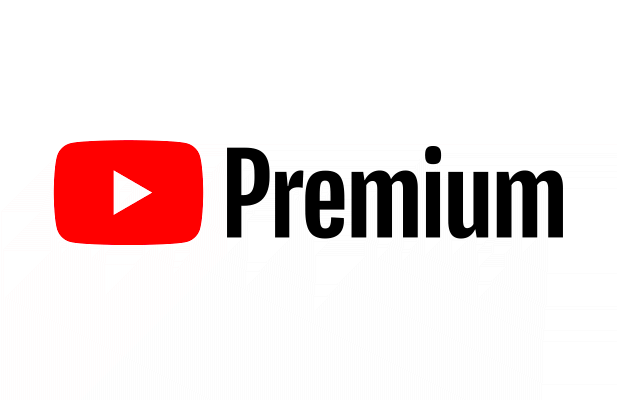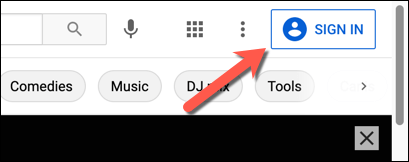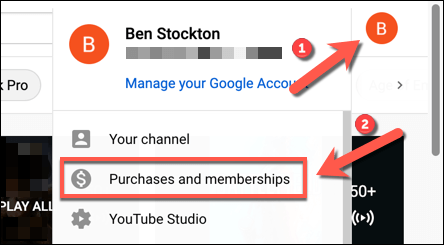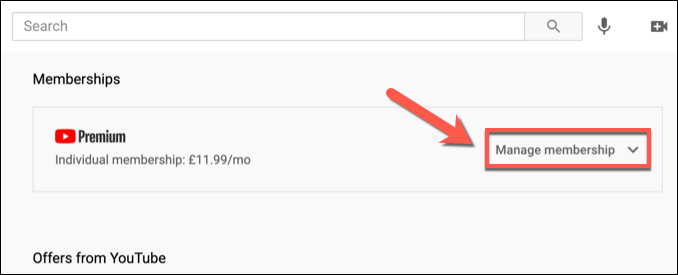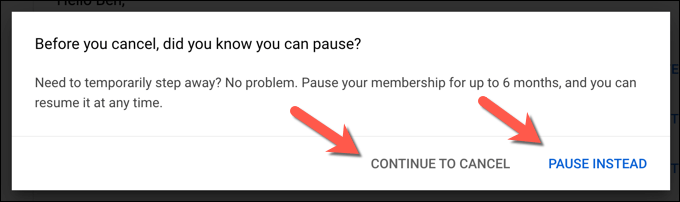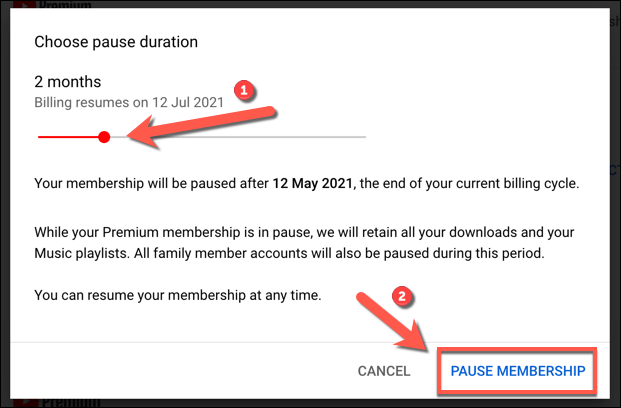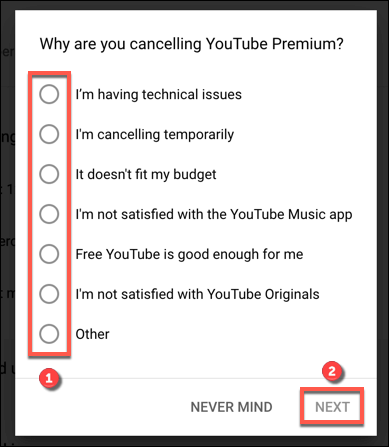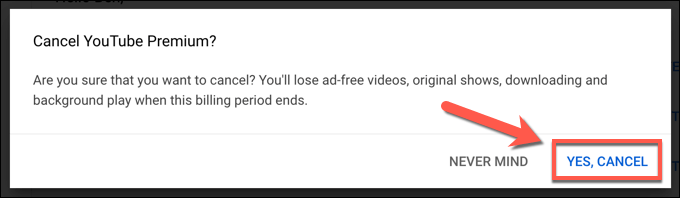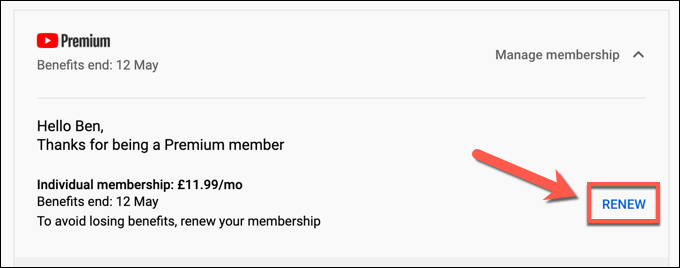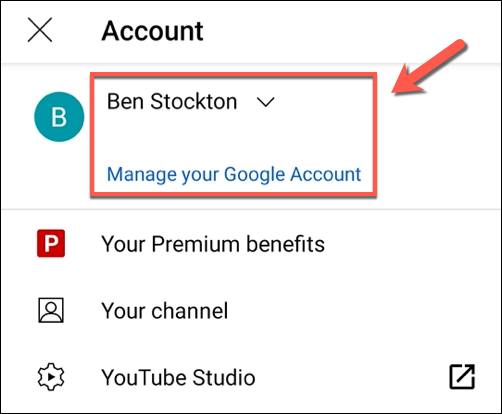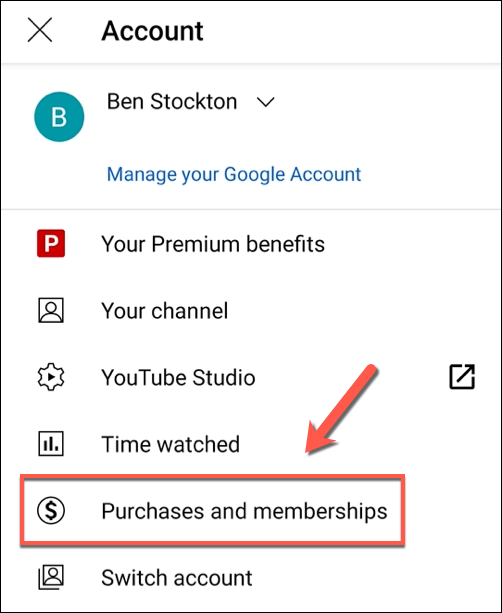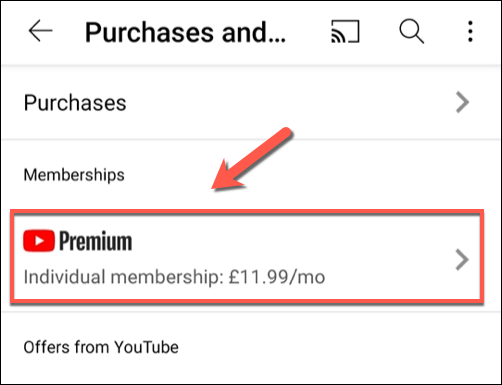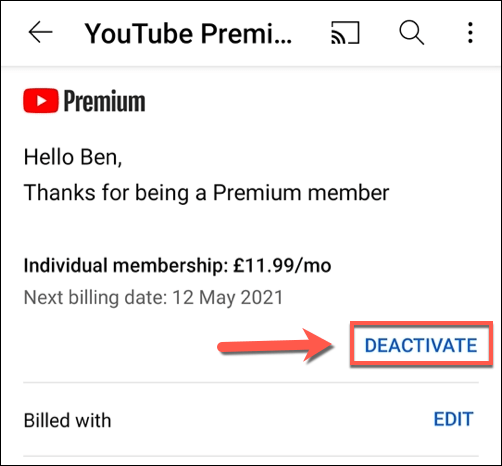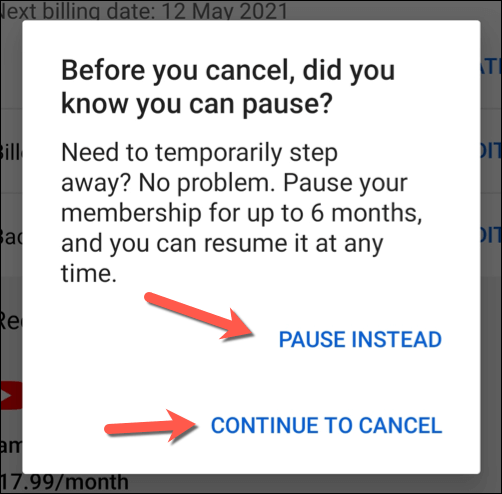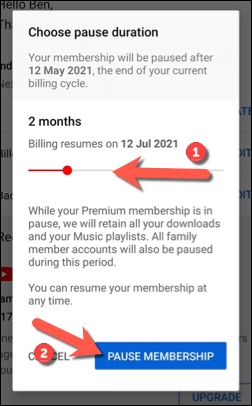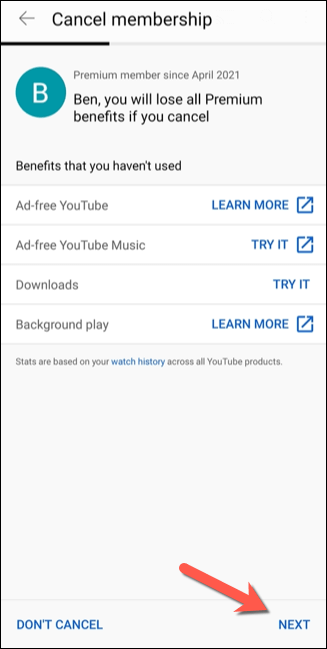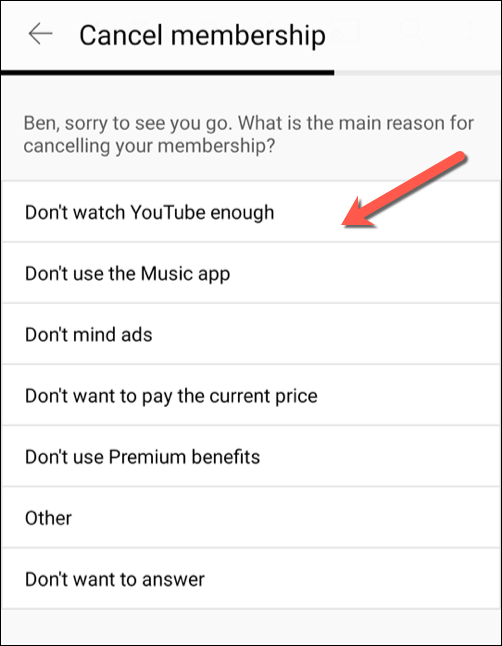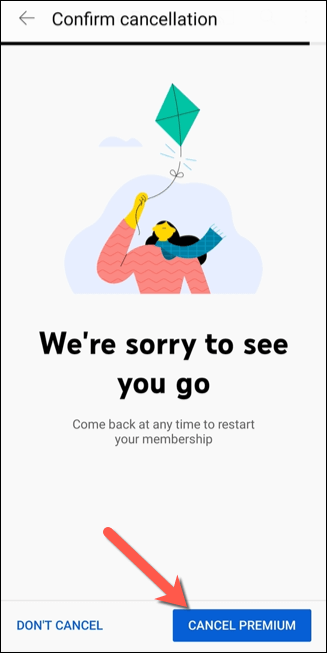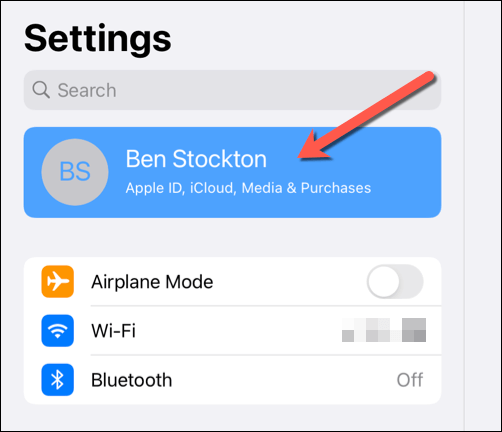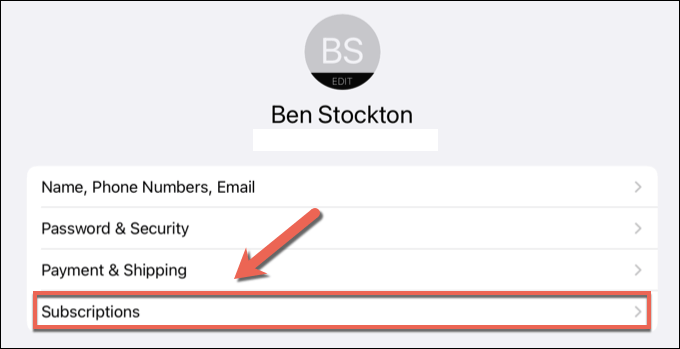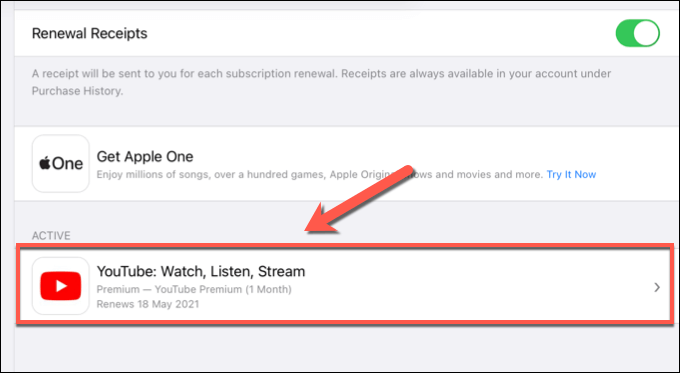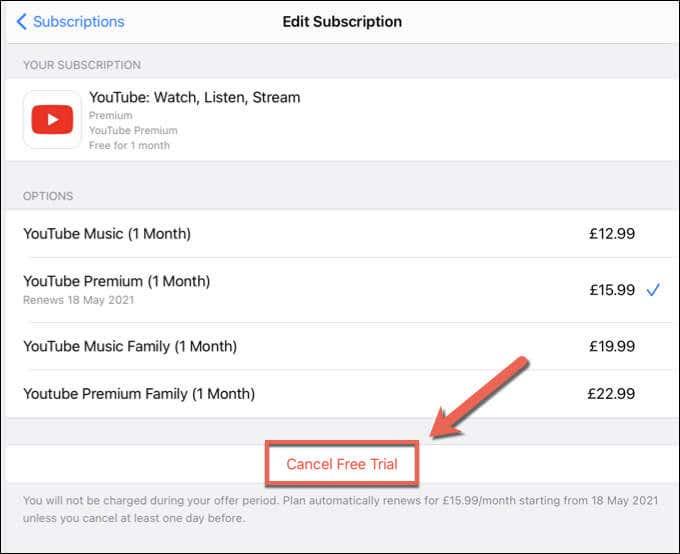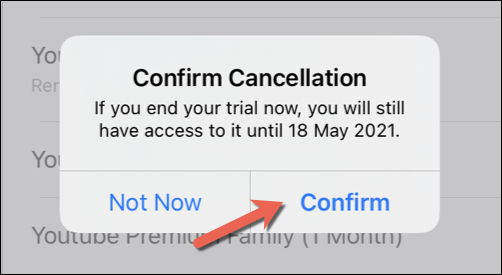Unha subscrición a YouTube Premium desbloquea unha serie de funcións imprescindibles para os fans de YouTube, como a eliminación de anuncios, a reprodución de vídeos sen conexión e o acceso a YouTube Premium Music con millóns de cancións dispoñibles. Non obstante, estas funcións teñen un custo, con subscricións a partir de 11,99 dólares ao mes despois dunha proba inicial de 30 días.
Non obstante, se as vantaxes (ou o prezo) son demasiado para ti, quizais queiras cancelar a túa subscrición. Se queres saber como cancelar a túa subscrición a YouTube de forma permanente ou só estás buscando poñela en pausa por un período limitado e retomala máis tarde, podes facelo seguindo estes pasos.
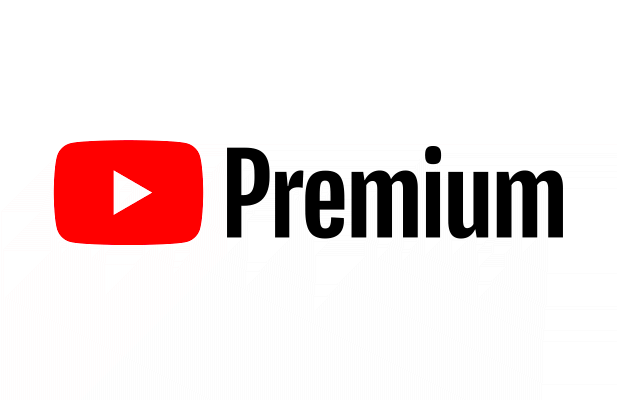
Poñer en pausa ou cancelar unha subscrición a YouTube Premium en PC ou Mac
Unha subscrición de YouTube Premium está limitada ao titular da conta; os usuarios estándar de Premium non poden compartila sen subscribirse ao plan de subscrición familiar. Se queres poñer en pausa ou cancelar unha subscrición a YouTube Premium, terás que poder iniciar sesión coa conta de Google que paga a subscrición.
Por exemplo, os subscritores de YouTube Premium Family que queiran cancelar a súa subscrición necesitarán que o titular da conta principal inicie sesión cos detalles da súa conta. Se queres cancelar ou pausar a túa subscrición, podes facelo nun PC ou Mac seguindo estes pasos.
Acceso ás túas subscricións a YouTube
- Para comezar, abre o sitio web de YouTube no teu navegador. Se aínda non iniciaches sesión, selecciona o botón Iniciar sesión na parte superior dereita. Terás que iniciar sesión cos detalles da conta vinculados á túa subscrición a YouTube Premium.
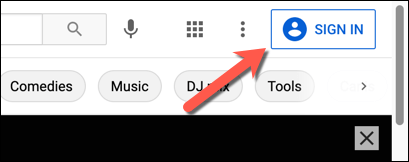
- Despois de iniciar sesión, volve á páxina de inicio de YouTube (se non o levaron directamente) e selecciona a icona do teu perfil na parte superior dereita. No menú despregable, seleccione a opción Compras e adhesións .
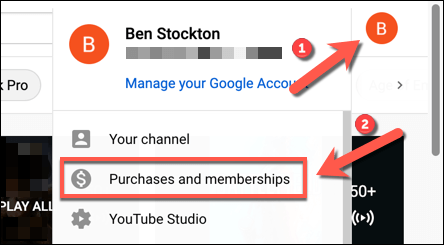
- Se a túa conta ten unha subscrición Premium activa, Premium debería aparecer na sección Subscricións . Selecciona Xestionar a subscrición ao lado para ver as túas opcións de subscrición.
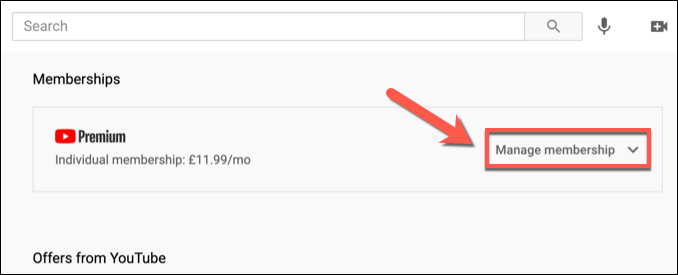
- As súas condicións de subscrición actuais (incluída a data de facturación) aparecerán a continuación. Se cancelas ou pausas unha subscrición a YouTube Premium, a subscrición en si permanecerá activa ata que se supere a seguinte data de facturación. Para cancelar ou pausar a subscrición, seleccione o botón Desactivar .
Pausando ou cancelando YouTube Premium
- Se seleccionas o botón Desactivar , terás opcións para cancelar ou pausar a túa subscrición a YouTube Premium. A cancelación da subscrición é permanente, eliminando o acceso a todas as vantaxes da subscrición e eliminando todos os vídeos ou música que descargaches (incluídas as listas de reprodución gardadas). Para cancelar a túa subscrición, selecciona Continuar para cancelar . Se prefires poñer en pausa temporalmente a túa subscrición durante un máximo de seis meses, selecciona a opción Pausa .
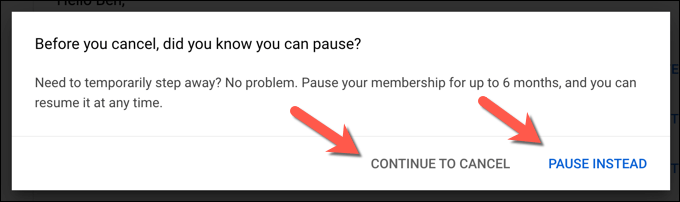
- Se seleccionas Pausa no seu lugar , terás a opción de seleccionar cando se retomará automaticamente a túa subscrición. Tes entre 1 e 6 meses para escoller: move o control deslizante no menú Escolla a duración da pausa para seleccionar o tempo durante o que prefires pausar a subscrición e, a continuación, selecciona Pausar a subscrición para confirmar.
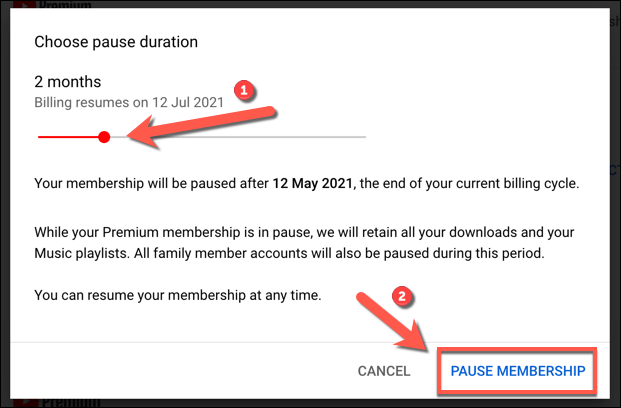
- Se decides cancelar a túa subscrición seleccionando Continuar para cancelar , YouTube preguntarache o motivo. Escolle unha das opcións listadas e selecciona Seguinte para continuar ou selecciona Non importa para volver ao menú Subscricións .
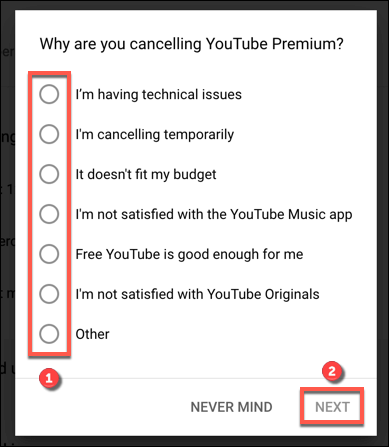
- Para confirmar a cancelación, seleccione Si, Cancelar .
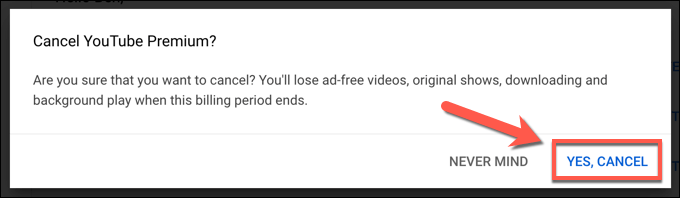
- Unha vez que se poña en pausa ou cancele a súa subscrición, a súa subscrición (e as vantaxes incluídas) continuará ata a seguinte data de facturación que se mostra na páxina de Subscricións. Non obstante, se queres restaurar a túa subscrición antes de que transcorra esa data, selecciona o botón Renovar no menú Subscricións .
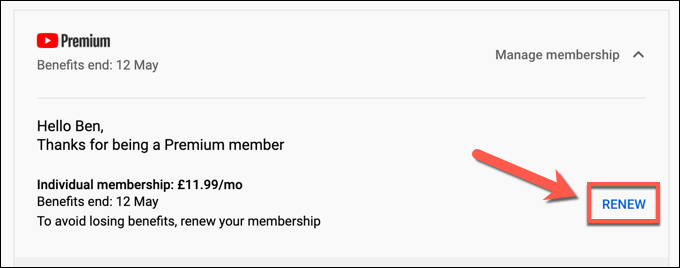
Como pausar ou cancelar unha subscrición a YouTube Premium en dispositivos móbiles
Tamén podes pausar ou cancelar unha subscrición a YouTube Premium na aplicación YouTube en dispositivos Android, iPhone ou iPad. Aplícanse as mesmas regras, xa que a cancelación dará lugar á eliminación das túas listas de reprodución e descargas gardadas unha vez transcorrida a data de facturación, mentres que a pausa da subscrición suspende o acceso a elas ata que se retome.
Se queres cancelar ou pausar a túa subscrición na aplicación YouTube, isto é o que tes que facer.
Cancelando ou poñendo en pausa YouTube Premium en Android
- Para cambiar a túa subscrición a YouTube Premium en Android, abre a aplicación YouTube para Android. Terás que cambiar á conta que ten a subscrición (se aínda non está activa). Para iso, selecciona a icona do teu perfil na parte superior dereita e, a continuación, selecciona o nome da túa conta na parte superior do menú Conta .
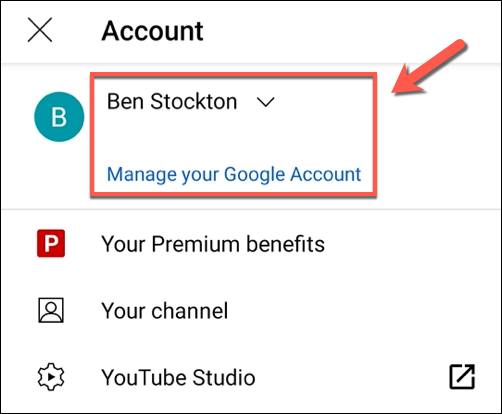
- Coa conta correcta visible en YouTube, selecciona a icona do perfil > Compras e subscricións para acceder ás túas subscricións.
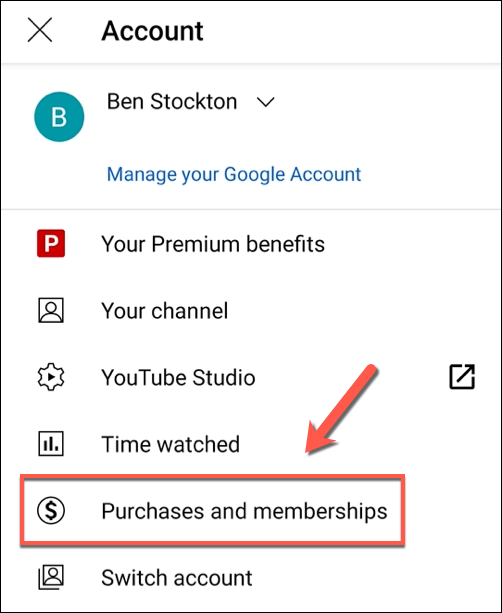
- Todas as subscricións activas de YouTube (incluíndo YouTube Premium) aparecerán no seguinte menú. Seleccione a opción Premium para acceder ás súas opcións de subscrición.
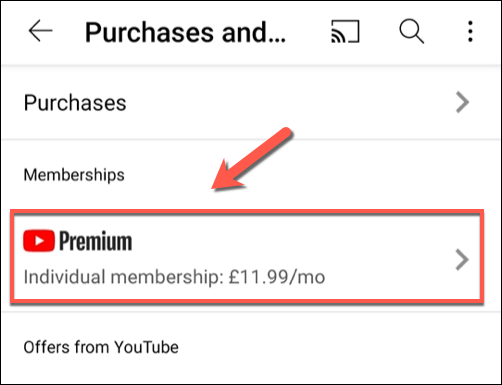
- Para cancelar ou suspender a túa subscrición, selecciona Desactivar .
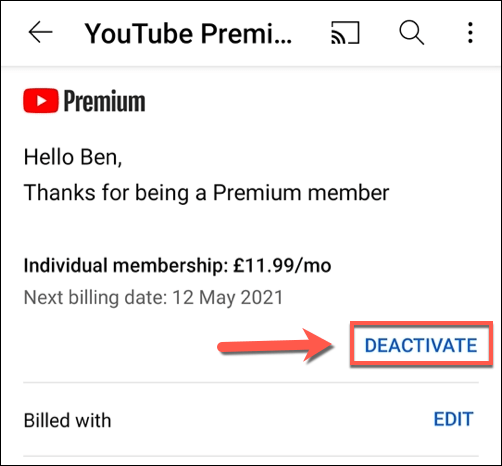
- Deberás escoller se queres cancelar ou pausar a túa subscrición. Para facer unha pausa, seleccione Pausa no seu lugar . Para cancelar, seleccione Continuar para cancelar .
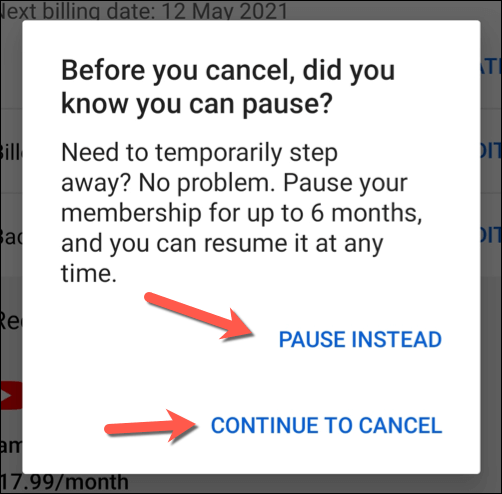
- Se decide facer unha pausa, move o control deslizante no menú Escolla a duración da pausa para determinar a duración da suspensión (entre 1 e 6 meses). A túa subscrición Premium permanecerá activa ata a próxima data de facturación e non se reactivará ata que remate o período de suspensión. Selecciona Pausar a subscrición cando esteas listo.
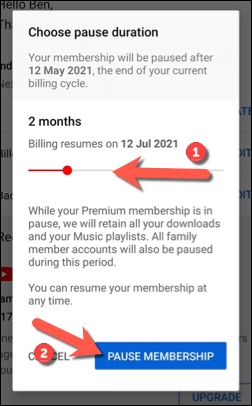
- Se decides cancelar a túa subscrición seleccionando Continuar para cancelar , YouTube enumerará unha serie de vantaxes ás que perderás o acceso no seguinte menú. Seleccione Seguinte para continuar.
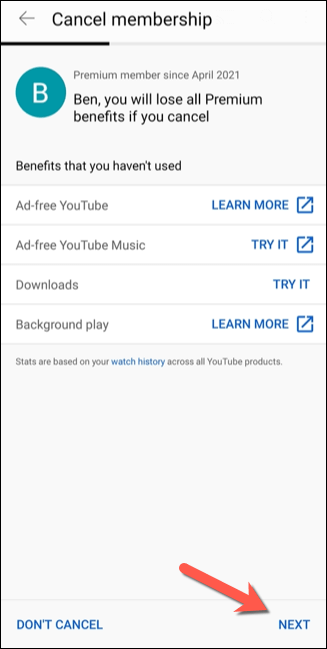
- Seleccione un motivo para cancelar a súa subscrición entre as opcións que se ofrecen no seguinte menú. Se prefires non dar un motivo, selecciona Non quero responder .
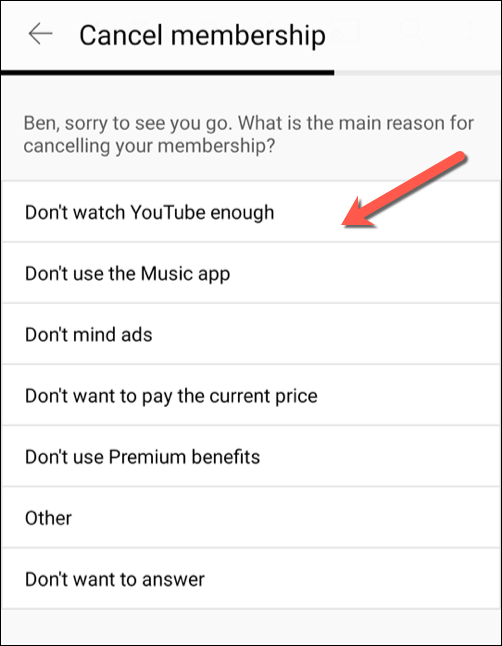
- Finalmente, selecciona Cancelar Premium para finalizar a túa subscrición. A túa subscrición permanecerá activa ata a próxima data de facturación.
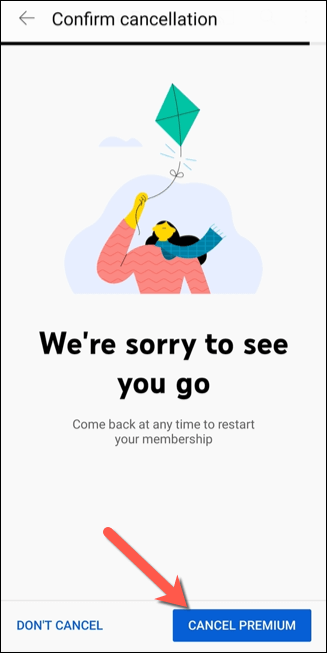
Cancelando ou pausando YouTube Premium en iPhone ou iPad
Os pasos para pór en pausa ou cancelar unha subscrición a YouTube Premium nun iPhone ou iPad dependerán da forma en que te subscribiches inicialmente. Se activaches a túa subscrición na aplicación YouTube do teu iPhone ou iPad, por exemplo, podes cancelar a subscrición (pero non poñela en pausa) no menú Configuración do teu dispositivo Apple.
Non obstante, se activaches a túa subscrición noutro lugar, terás que utilizar o navegador web do teu dispositivo para cancelar ou pausar a subscrición seguindo os pasos anteriores. Podes facelo desde un PC, Mac ou desde o navegador do teu dispositivo móbil.
- Se queres cancelar unha subscrición a YouTube Premium feita na aplicación YouTube nun iPhone ou iPad, abre a aplicación Configuración do teu dispositivo e selecciona o teu nome na parte superior do menú para acceder ao menú ID de Apple .
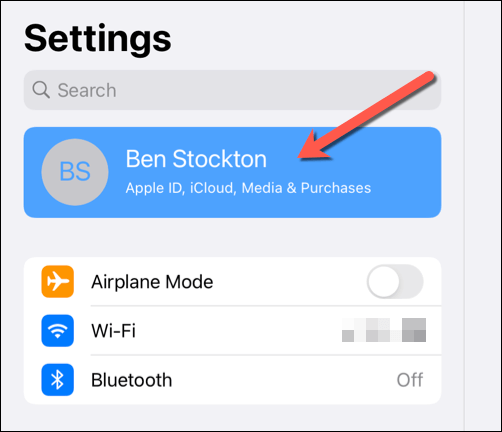
- No menú ID de Apple , selecciona Subscricións.
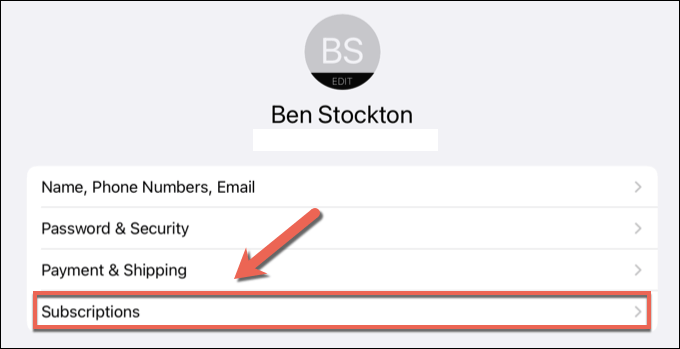
- No menú Subscricións , aparecerá aquí unha subscrición a YouTube Premium activada por Apple; selecciónaa para ver as túas opcións. Se non aparece na lista, terás que seguir os pasos anteriores para cancelar a túa subscrición co teu navegador.
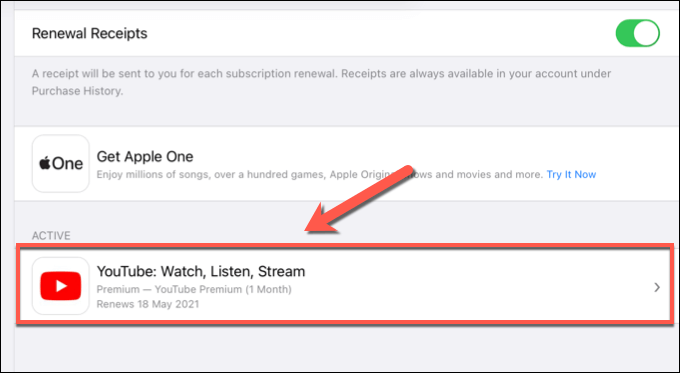
- No menú Editar subscrición para a túa subscrición a YouTube Premium activada por Apple, selecciona Cancelar para cancelar a subscrición.
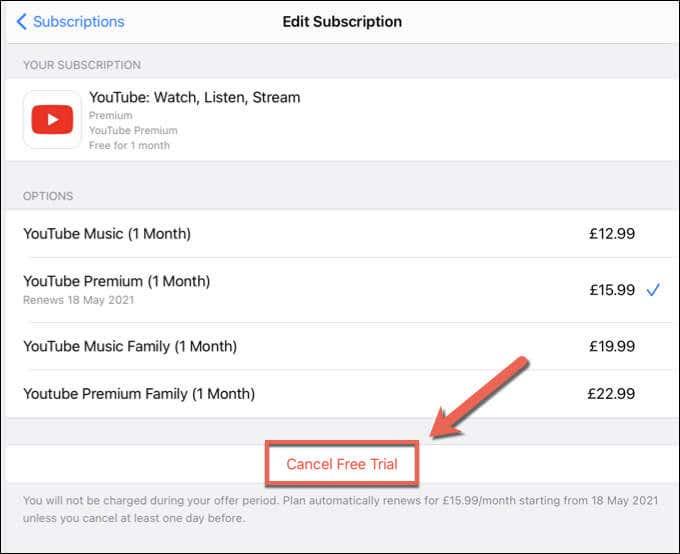
- Deberás confirmar que queres finalizar a subscrición. Seleccione Confirmar para facelo e, a continuación, autentíquese usando o seu contrasinal, Face ID ou Touch ID (se é necesario). Unha vez confirmada a cancelación, a subscrición permanecerá activa ata a próxima data de facturación.
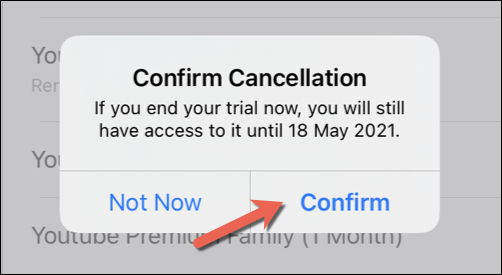
Alternativas a YouTube Premium
Se decides pór en pausa ou cancelar a túa subscrición a YouTube Premium, quizais esteas buscando unha alternativa. Existen alternativas a YouTube , dependendo do contido que che guste. Por exemplo, os amantes da televisión e do cine poden querer probar Netflix ou Hulu , mentres que os streamers poden apreciar as funcións que Twitch ten para ofrecer.
Os fanáticos da música, pola súa banda, poden preferir gastar o seu diñeiro nunha subscrición a Spotify Premium , grazas á ampla selección de cancións e artistas dispoñibles para transmitir. Tamén podes probar Apple Music ou outras alternativas de Spotify para reproducir as túas cancións favoritas onde queiras sen necesidade de compralas antes.